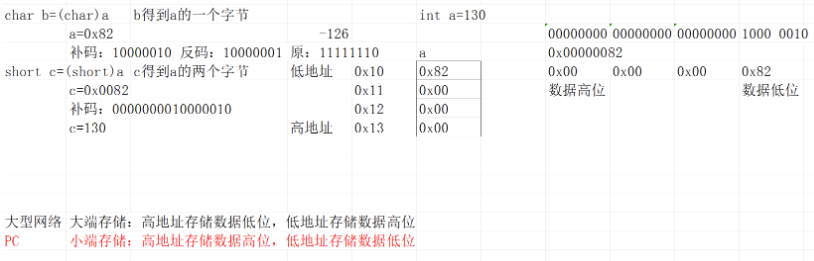本文解决两个问题,不是什么特别正规的方法,主打一个迅速且通用。
问题描述
修改图名/表名/方程编号后快速更新交叉引用的内容
假设我们现在word文档中某处用了交叉引用。显然,图 1两个字颜色更深,就是我交叉引用的地方。

由于某些原因,我在这幅图之前又加了一幅图

可以看到,虽然图名的编号自动变了,从图1变成了图2。但是在正文中,仍然显示为图1.
同样的现象也会出现在表名和mathtype的公式中。
交叉引用的字体不跟随正文如何解决
假设我的题注格式已经修改为四号字体。正文中我也用的是四号字体。但是我在交叉引用时,那几个图名/表名却变成了五号!
这时候,千万不要手动修改字体大小。因为表面上一致了,但更新后一定会变回去的,属于是无效操作,而且图多了非常麻烦。
修改图名/表名/方程编号后快速更新交叉引用的内容的解决方案
我当然知道,如果是小范围的更新,直接在交叉引用处右键并单击“更新域”即可。

想要大范围更新,全选后,也有快捷方式。但是有些笔记本电脑有fn,不一定快捷方式完全有效,有时候需要使用者去试错。而且我不想记忆,所以就想了一种很快的方法
因为我分析的对象是论文,所以一般都有公式。就算没有,你也可以在文中加入一个带右编号的公式。最后再删掉就行了嘛
插入之后呢。每次想要更新编号,就点击mathtype的【插入引用】

此时会出现一个灰色的【公式参考此处】,鼠标千万不要点击其他地方。

选择任意一个公式的编号,双击它,比如上图就可以双击(1.1)。此时,会在正文中出现它的编号。而且所有的交叉引用都已经被更新了。
至于刚刚插入的没用的公式编号——不用管,或者直接删掉。
这么做的原因是我论文中的公式编号本来就需要更新。相当于把两个步骤合并为一个了。
交叉引用的字体不跟随正文的解决方案
这个原因找了很久,后来发现是虽然正文中的字体都是四号字体,但是在样式【正文】中,这个字体不一致!

解决方法特别简单:
找到【正文】样式,右键单击,选择【修改】

左下角找到【格式】,选择【字体】

把这里的中文和英文字体改成想要的就ok了!